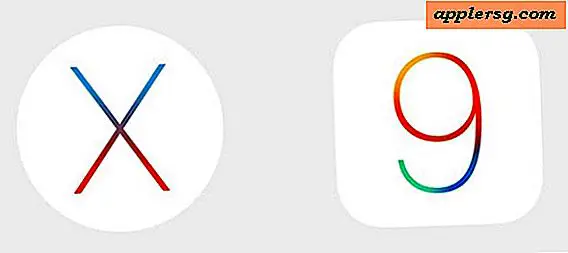Invia qualsiasi file a un dispositivo iOS da Mac OS X con iMessage
Una caratteristica poco nota di iMessage consente a qualsiasi Mac di inviare file a un altro utente iMessage (o te stesso) utilizzando un dispositivo iOS e viceversa. Sì, questo significa che iMessage possono funzionare come un'applicazione di trasferimento file completa per gli utenti di OS X e iOS, consentendo il semplice trasferimento di file, pdf, documenti di testo e rtf, film, immagini e qualsiasi altra cosa.
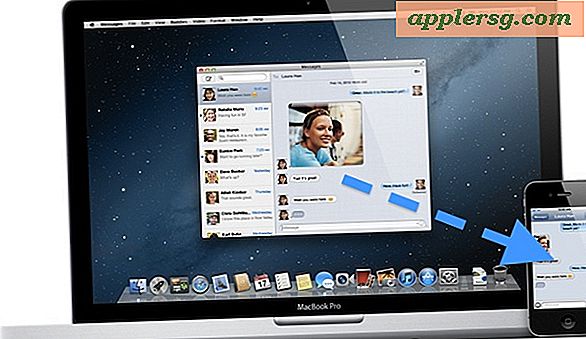
Per utilizzare questa fantastica funzionalità, è necessario avere la configurazione di iMessage in iOS e / o nel client Messaggi per Mac. Avere entrambi consente di inviare file tra te e i tuoi dispositivi Apple, ma se hai solo un Mac o un dispositivo iOS, puoi comunque inviare file ad altri utenti tramite le app dei messaggi. Una volta configurate le app necessarie, l'utilizzo della funzione è sorprendentemente semplice, ecco come farlo:
Invia file tra Mac OS X e iOS con iMessage
L'invio di file da un Mac è solo questione di trascinamento e rilascio, quindi l'apertura del file in iOS:
- Trascina un file dal Mac in una finestra di chat Messaggi
- Fai clic su Invia da Mac
- L'utente su un iPhone, iPad o iPod touch con iMessages riceverà il file in modo familiare ai trasferimenti di file di iChat
L'utente iOS è quindi in grado di aprire il file, sia esso un mp3, un video, un'immagine, qualunque cosa. Questa è una grande funzionalità che è facile da usare e ben accetta per tutti gli utenti Mac e iOS. Può andare in entrambe le direzioni, consentendo di inviare file da dispositivi mobili anche al mondo desktop.
Invia file da iOS a OS X tramite Messaggi
Esistono due modi per inviare file da iOS tramite l'app messaggi, uno usa Copia e incolla e l'altro utilizza l'approccio di condivisione più tradizionale dall'app foto:
- Usa la funzione tocca e tieni in iOS per accedere a "Copia"
- Apri l'app Messaggi e in un messaggio all'utente a cui desideri inviare il file, tocca e tieni premuto e seleziona "Incolla"
- Invia il messaggio come al solito per trasferire il file
L'invio di file tramite la funzione Condivisione è anche possibile in alcune app come Foto, che consentono di inviare filmati e foto dal Rullino fotografico a un Mac. Tutto ciò che devi fare è toccare il pulsante Condividi quindi scegliere Messaggio e selezionare il destinatario appropriato.
Utilizzare iMessage con tipi di file non supportati e come alternativa SFTP
Ora, ciò che è meno noto è che è possibile trasferire tecnicamente praticamente qualsiasi tipo di file tra i due sistemi operativi utilizzando la stessa tecnica, persino i formati di file oscuri. Ciò significa che iMessage può essere utilizzato come un semplice metodo per spostare qualsiasi file su un dispositivo iOS senza utilizzare SSH e SFTP, sebbene la cartella di destinazione di questi file crei alcune limitazioni.
I file inviati e ricevuti dal dispositivo iOS terminano nel seguente percorso:
/var/mobile/Library/SMS/
È qui che entra in gioco la limitazione. L'accesso a tale directory non è possibile senza un jailbreak e un'app come iFile per navigare nel file system iOS nascosto e spostare i file all'interno del file system iOS dopo che il fatto richiede un client SSH come Prompt, oltre ad alcune conoscenze della linea di comando. Ciò lo rende una funzionalità utile per utenti esperti che si sentono a proprio agio con il jailbreak, ma per la persona media che invia qualcosa di diverso dai normali file e documenti multimediali non è troppo utile.
Una domanda persistente è ora se Apple manterrà il supporto per qualsiasi tipo di file. Tieni presente che mentre questo è attivo nella beta di Messaggi per Mac, è possibile che il supporto per formati di file aggiuntivi venga abbandonato nella versione finale spedita, che è prevista per OS X Mountain Lion questa estate. Speriamo che rimanga.